笔记本电脑作为我们日常生活中不可或缺的电子产品,其性能稳定性和可靠性尤为重要。然而,开机黑屏现象时常困扰着用户,给工作和生活带来不便。本文将详细探讨笔记本开机黑屏的可能原因和对应的解决方法,让您能够更快速、准确地诊断问题,并找到合适的解决途径。
笔记本电脑开机黑屏的原因分析
硬件故障
电池问题
笔记本电脑的电池老化或损坏可能导致无法供电,进而出现黑屏现象。检查电池是否充满电或尝试更换电池。
内存条问题
内存条接触不良或内存条损坏也可能导致开机黑屏。使用内存检测工具或尝试拔插内存条确认是否存在问题。
显示屏故障
屏幕本身的问题,如背光损坏、液晶屏故障等,都可能造成黑屏。需要专业技术人员检查。
软件故障和系统问题
操作系统崩溃
系统文件损坏或病毒感染导致系统无法正常启动,可能造成开机黑屏。可以尝试使用系统恢复盘或启动U盘进行修复。
驱动程序问题
过时或不兼容的驱动程序可能导致系统启动失败,更新或回滚驱动程序有时能解决问题。
BIOS设置错误
错误的BIOS设置可能阻止笔记本电脑正常启动。在开机时进入BIOS设置画面进行检查和调整。
环境和操作因素
外部设备冲突
连接的外部设备(如USB设备、外置硬盘等)可能造成冲突,尝试断开所有外部设备后重启电脑。
硬件过热
电脑内部散热不良或过热可能导致保护性关机或启动失败。清洁电脑内部,保持良好的通风散热。
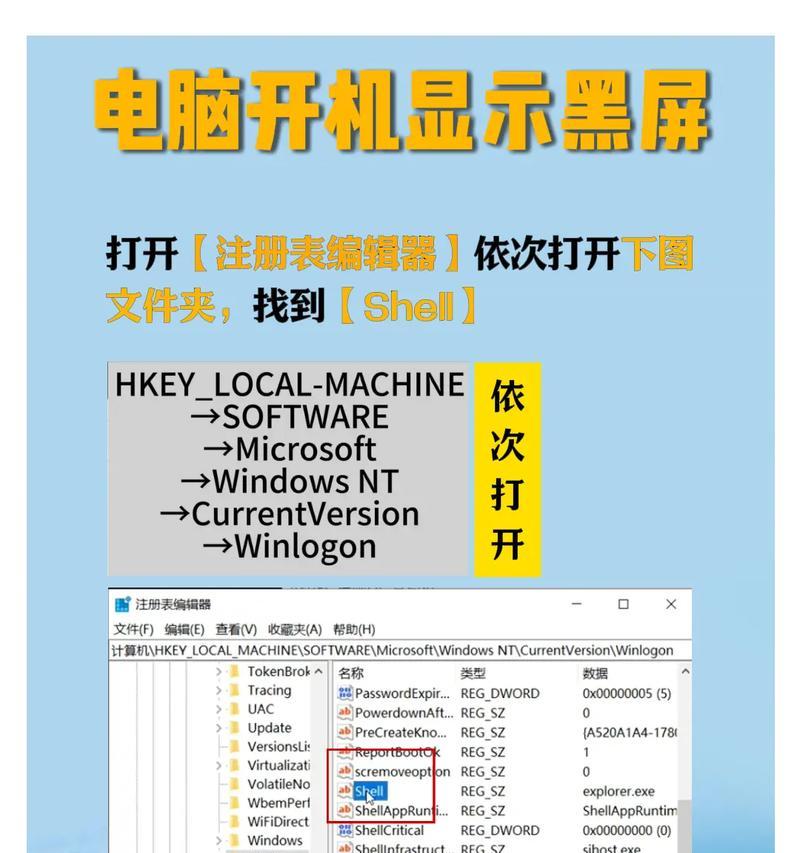
解决笔记本电脑开机黑屏的方法
针对硬件故障的解决方法
更换电池
如果确认是电池问题,建议到官方售后或专业维修店更换新的电池。
清理内存条
关机断电后,打开笔记本底部的内存仓盖,拔出内存条用橡皮擦清理金手指部分,然后重新插紧。
屏幕维修或更换
如果确信是屏幕问题,则需联系专业维修服务进行屏幕的维修或更换。

针对软件故障和系统问题的解决方法
系统恢复或重装
如果怀疑是操作系统问题,可以使用安装盘或系统恢复盘进行系统修复或者重装系统。
更新或回滚驱动程序
到设备管理器中更新或回滚有冲突的驱动程序,或卸载后让系统自动重新安装。
BIOS恢复默认设置
在开机时按下特定的热键(通常是F2、Del等)进入BIOS设置,找到恢复出厂设置的选项并执行。
针对外部环境和操作因素的解决方法
检查外部设备连接
断开所有非必要的外部设备,仅保留鼠标和键盘等基础输入设备,然后重启笔记本。
改善散热条件
确保笔记本散热口不被遮挡,避免长时间连续高负荷运转,定期清理风扇和散热通道。
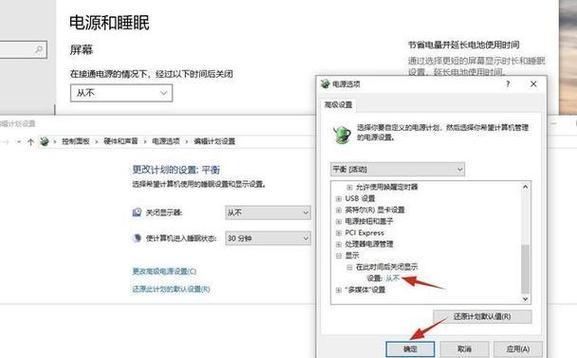
笔记本电脑开机黑屏可能是由多种原因造成的,涉及硬件故障、软件问题以及外部操作不当。通过以上分析的可能原因和解决方法,用户可以初步自行诊断和处理常见的黑屏问题。然而,如果问题依旧无法解决,或者涉及到复杂的硬件维修,建议及时送至专业维修中心由技术专家进行详细检查和维修。记得在处理过程中注意数据备份,以免造成不必要的数据丢失。
标签: #笔记本电脑









